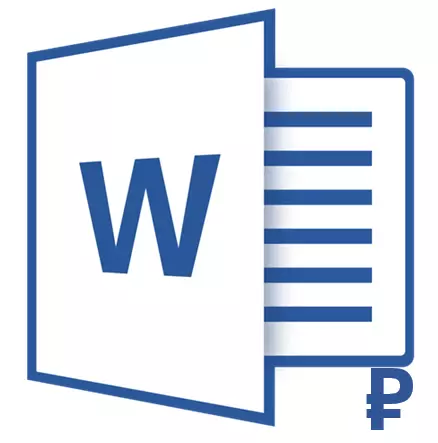
Якщо ви хоча б іноді використовуєте MS Word для роботи або навчання, напевно, знаєте про те, що в арсеналі цієї програми є безліч символів і спеціальних знаків, які теж можна додавати в документи.
У цьому наборі міститься дуже багато знаків і символів, які можуть знадобитися в багатьох випадках, а більш докладно про можливості цієї функції ви можете прочитати в нашій статті.
урок: Вставка символів і спеціальних знаків в Ворді
Додавання знака рубля в Ворді
У цій статті ми розповімо про всі можливі способи додавання символу російського рубля в текстовий документ Microsoft Word, але спочатку необхідно відзначити один важливий нюанс:Примітка: Для додавання нового (зміненого кілька років тому) знака рубля на вашому комп'ютері повинна бути встановлена операційна система Windows 8 і вище, а також Microsoft Office 2007 або його новіша версія.
урок: Як оновити Word
Спосіб 1: Меню "Символ"
1. Клацніть в тому місці документа, куди потрібно вставити символ російського рубля, і перейдіть у вкладку "Вставка".
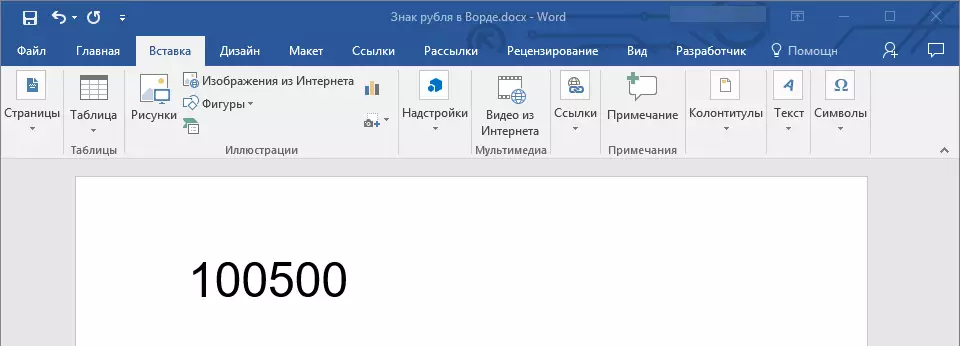
2. У групі "Символи" натисніть кнопку "Символ" , А потім виберіть пункт "Інші символи".
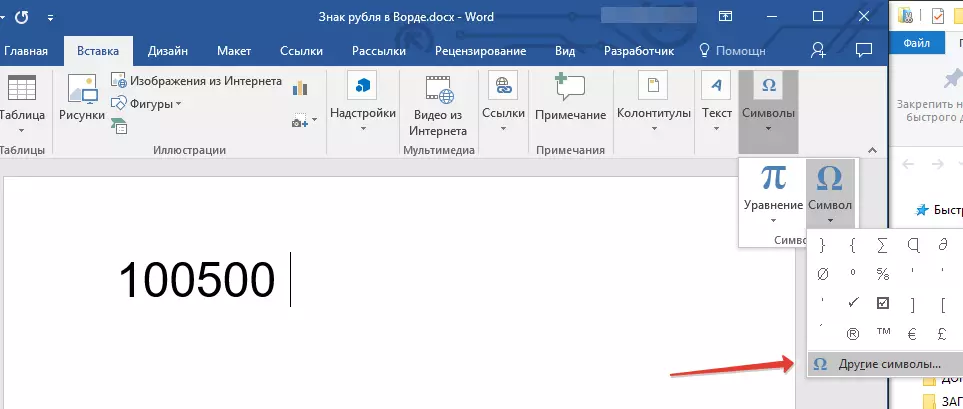
3. Знайдіть у вікні знак рубля.
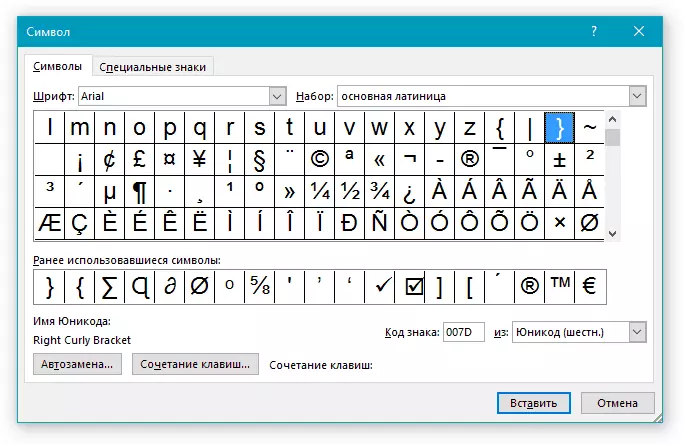
- Порада: Щоб довго не шукати такий необхідний символ, в випадаючому списку "Набір" виберіть пункт "Грошові одиниці" . У зміненому переліку символів буде і російська рубль.
4. Клацніть по символу і натисніть кнопку "Вставити" . Закрийте діалогове вікно.
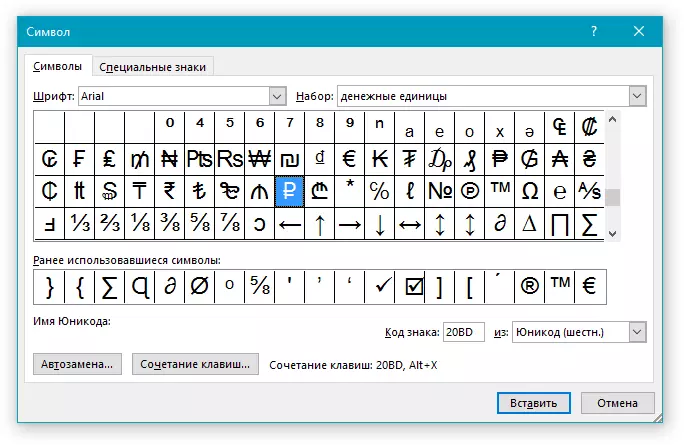
5. Знак російського рубля буде додано до документа.
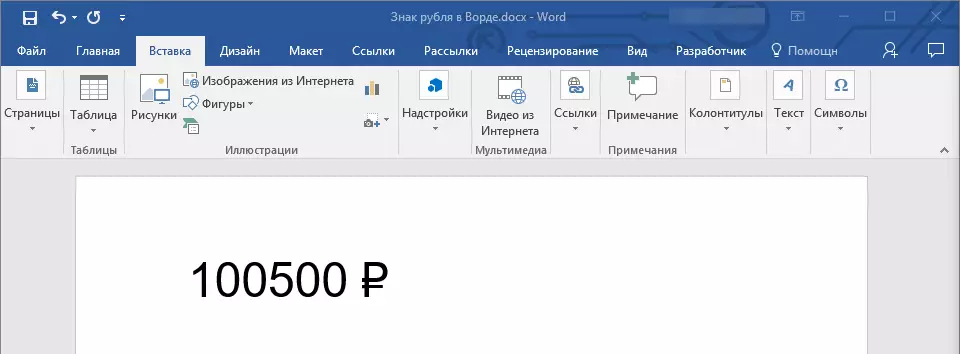
Спосіб 2: Код і комбінація клавіш
У кожного символу і спеціального знака, представленого в розділі "Символи "Програми Ворд, є свій код. Знаючи його, ви можете значно швидше додавати необхідні символи в документ. Крім коду, також необхідно натиснути і спеціальні клавіші, а сам код ви можете побачити у вікні "Символ" безпосередньо після натискання на той елемент, який вам потрібен.
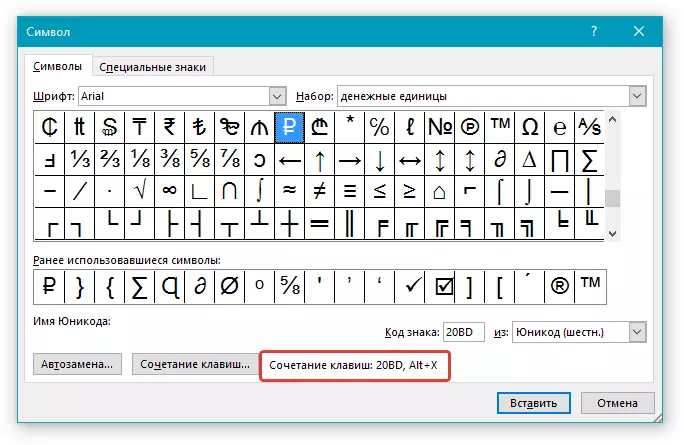
1. Встановіть покажчик курсору в тому місці документа, де потрібно додати знак російського рубля.
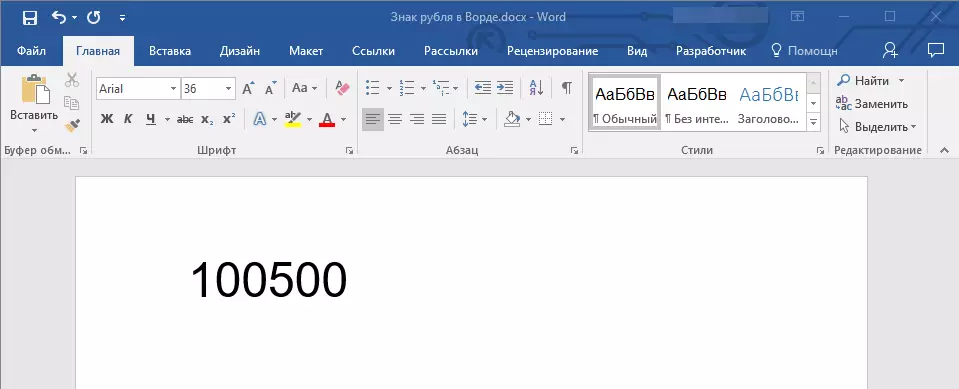
2. Введіть код " 20BD "Без лапок.
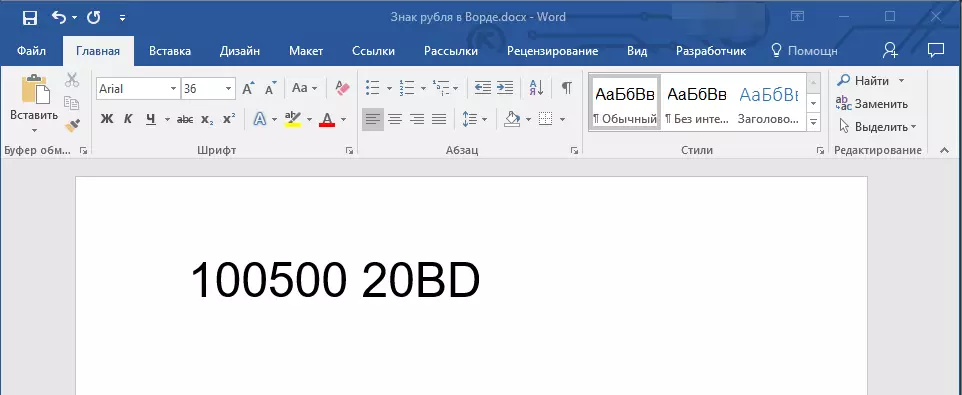
Примітка: Код потрібно вводити в англійській мовній розкладці.
3. Після введення коду натисніть " ALT + X”.
урок: Швидкий доступ в Word
4. Знак російського рубля буде додано до зазначеному місці.
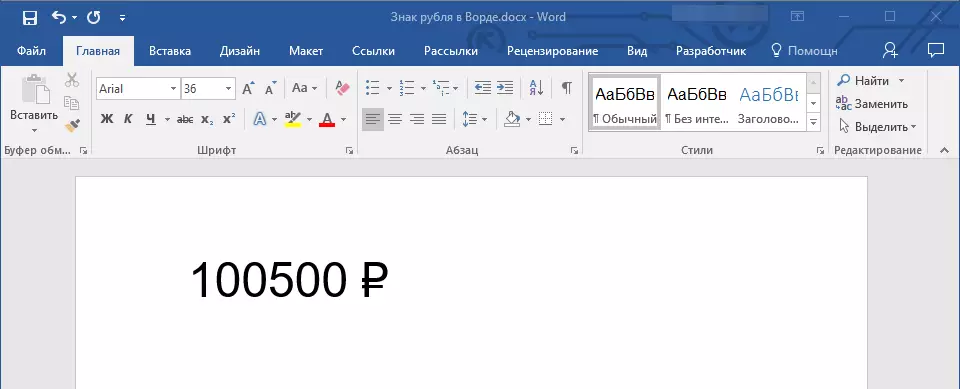
Спосіб 3: Швидкий доступ
Останнім ми розглянемо найбільш просто варіант вставки символу рубля в Microsoft Word, що має на увазі використання одних тільки гарячих клавіш. Встановіть покажчик курсору в тому місці документа, куди паніруете додати знак, і натисніть на клавіатурі наступну комбінацію:CTRL + ALT + 8
важливо: Використовувати в даному випадку необхідно тільки ту цифру 8, яка знаходиться у верхньому ряду клавіш, а не на бічній NumPad-клавіатурі.
висновок
Ось так просто ви можете вставити символ рубля в Ворді. Рекомендуємо вам ознайомитися і з іншими символами і знаками, доступними в цій програмі - цілком можливо, знайдете там те, що давно шукали.
